Índice
Criar pixel art no Adobe Illustrator? Isso parece raro porque o Illustrator funciona melhor com vetores, mas você ficaria surpreso como é ótimo para fazer pixel art também. Na verdade, é uma boa escolha fazer pixel art no Illustrator porque você pode escalar o vetor sem perder sua qualidade.
Alguns de vocês podem já ter tentado duplicar quadrados para fazer pixel art, está bem, vocês poderia usar as grades e os quadrados para fazer isso, e na verdade, foi assim que eu comecei.
Mas ao criar mais, encontrei uma solução muito mais fácil e vou partilhar o método com vocês neste tutorial.
As duas ferramentas essenciais que você vai usar são Ferramenta de Grade Retangular e Balde de Pintura ao Vivo Estas ferramentas podem parecer novas para você, mas não se preocupe, eu vou guiá-lo através de um exemplo simples.
Vamos fazer uma versão pixel art deste vetor de sorvete seguindo os passos abaixo.
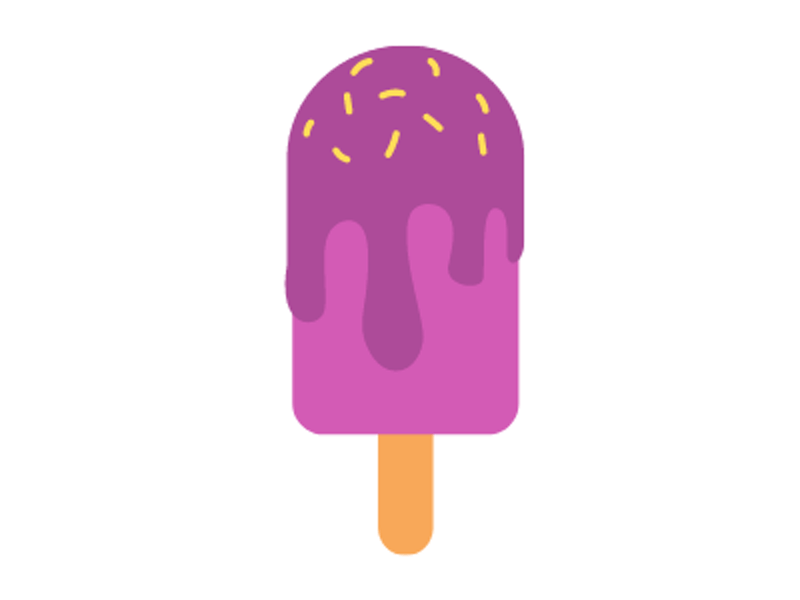
Nota: as capturas de tela deste tutorial são tiradas do Adobe Illustrator CC 2022 versão Mac. Windows ou outras versões podem parecer diferentes.
Passo 1: Crie um novo documento e defina a Largura e Altura para 500 x 500 pixels.
Passo 2: Escolha o Ferramenta de Grade Retangular da sua barra de ferramentas, que deve estar no mesmo menu que a Ferramenta Segmento de Linha. Se você estiver usando a barra de ferramentas básica, você pode encontrar a Ferramenta Grade Retangular a partir do Editar Barra de Ferramentas menu.
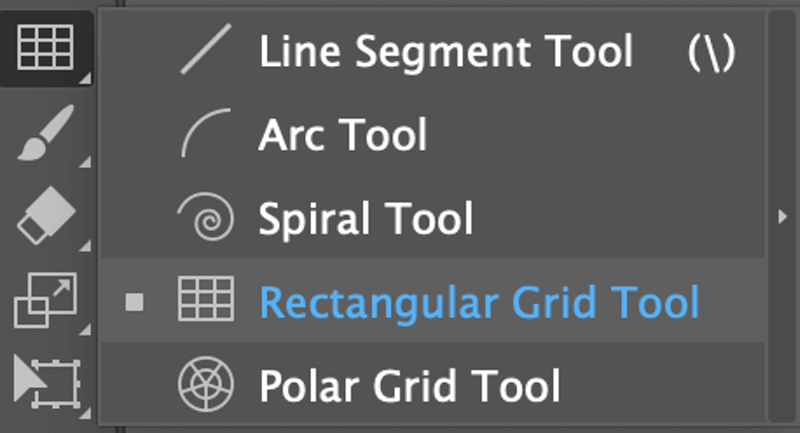
Selecione a Ferramenta Grade Retangular e clique na placa de arte. Defina a Largura & Amplitude; Altura para o mesmo tamanho da sua placa de arte, e aumente o número de horizontal & divisores verticais. O número determina o número de grades em uma linha vertical ou horizontal.
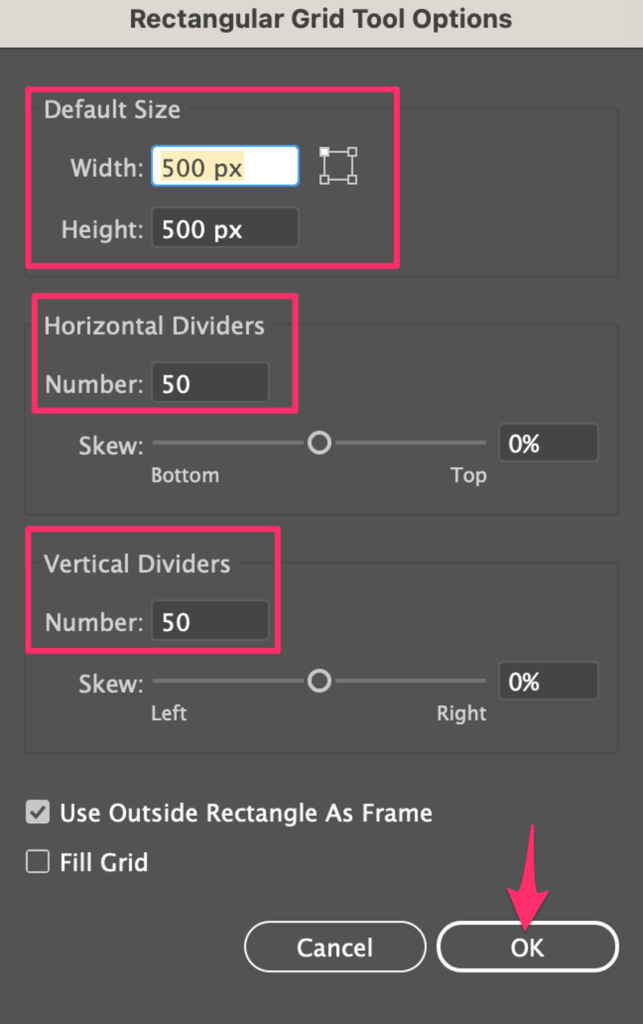
Quanto maior for o número, mais grelhas irá criar e mais grelhas significa que cada grelha é menor do que se tivesse menos grelhas. Por exemplo, se você colocar 50 por Divisores Horizontais e 50 para Divisores Verticais é isto que pareceria:
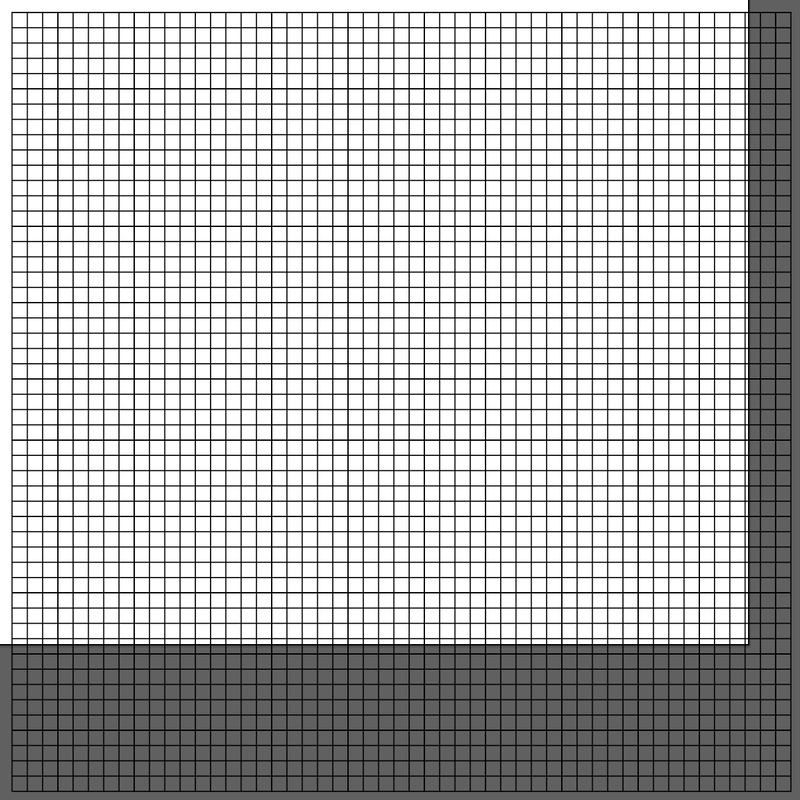
Passo 3: Alinhe a grelha ao centro da placa de arte. Seleccione a grelha e clique em Centro de Alinhamento Horizontal e Centro de Alinhamento Vertical de Imóveis > Alinhe .
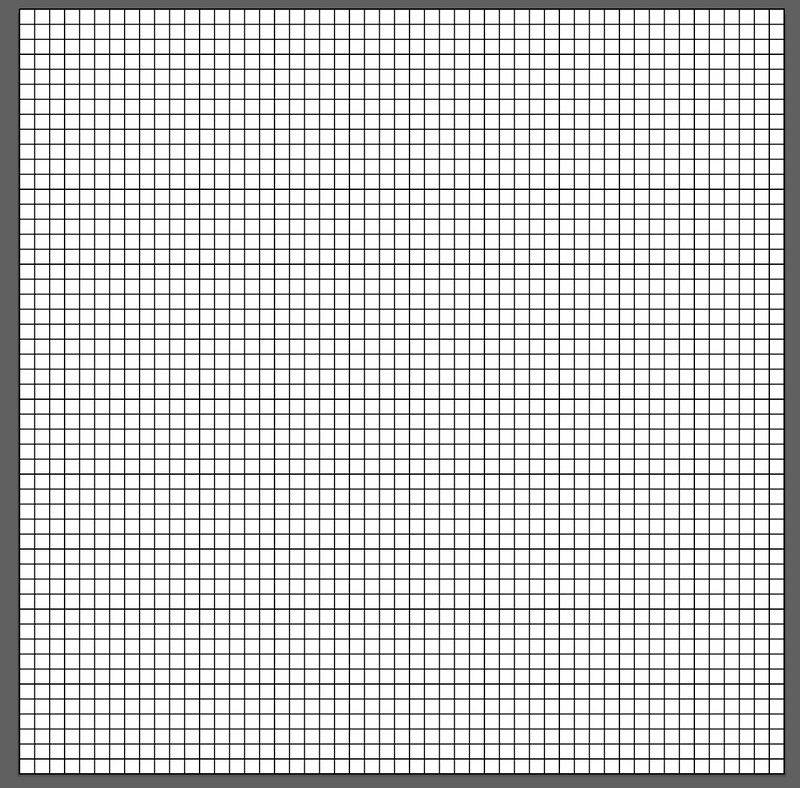
Passo 4: Faça uma paleta das cores que você vai usar para a arte pixel.
Por exemplo, vamos usar as cores do vetor sorvete. Então use a ferramenta Conta-gotas para samplear as cores da imagem, e adicione-as ao painel Swatches.
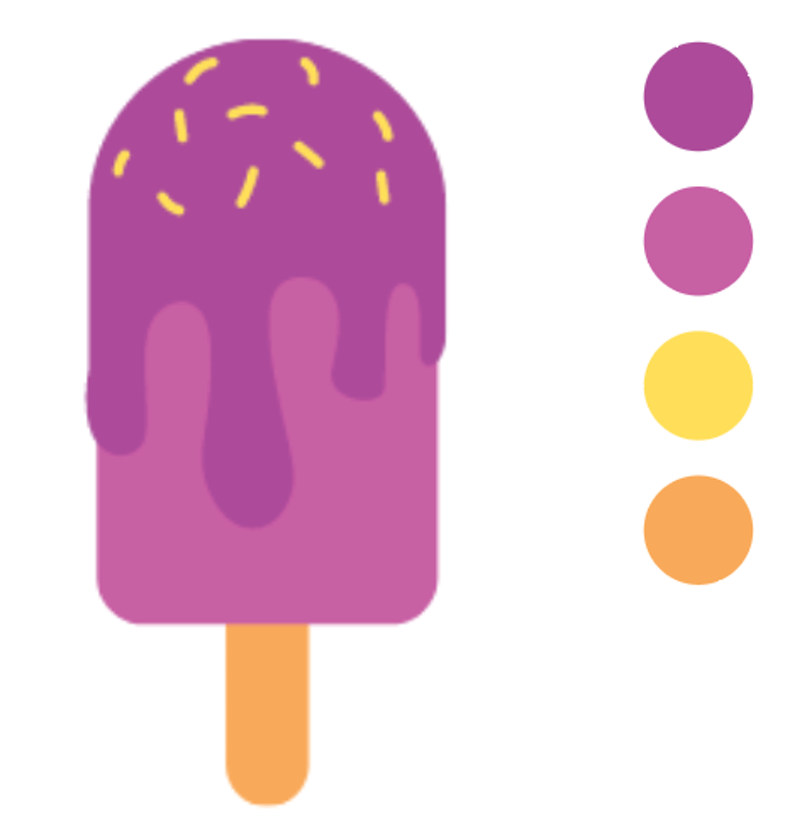
Passo 5: Use o Ferramenta de selecção (V) para clicar na grelha e activar o Balde de Pintura ao Vivo ferramenta que utiliza o K ou encontrá-la na barra de ferramentas.
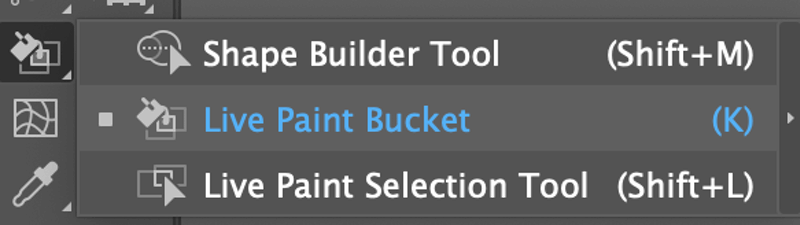
Você deve ver um pequeno quadrado na grade em que você pairar, o que significa que você pode começar a desenhar ou simplesmente clicar nas grades para preencher as grades.
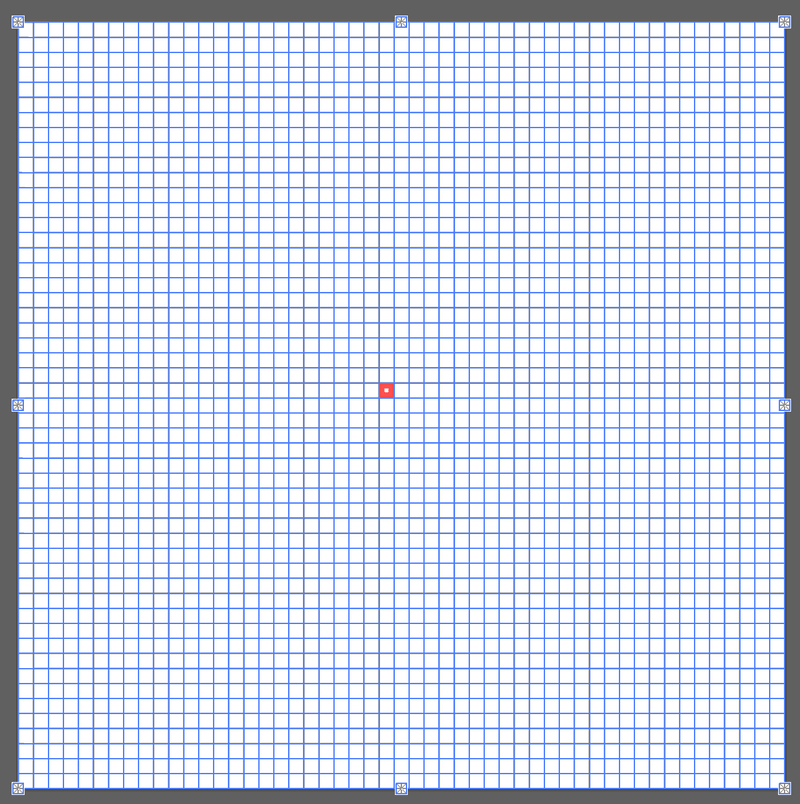
Passo 6: Escolha uma cor e comece a desenhar. Se você quiser mudar as cores da mesma paleta, basta pressionar as setas esquerda e direita do seu teclado.
Se você não estiver confiante para desenhá-lo à mão livre, você pode colocar a imagem na parte de trás da grade, baixar a opacidade e usar o Live Paint Bucket para traçar o contorno.
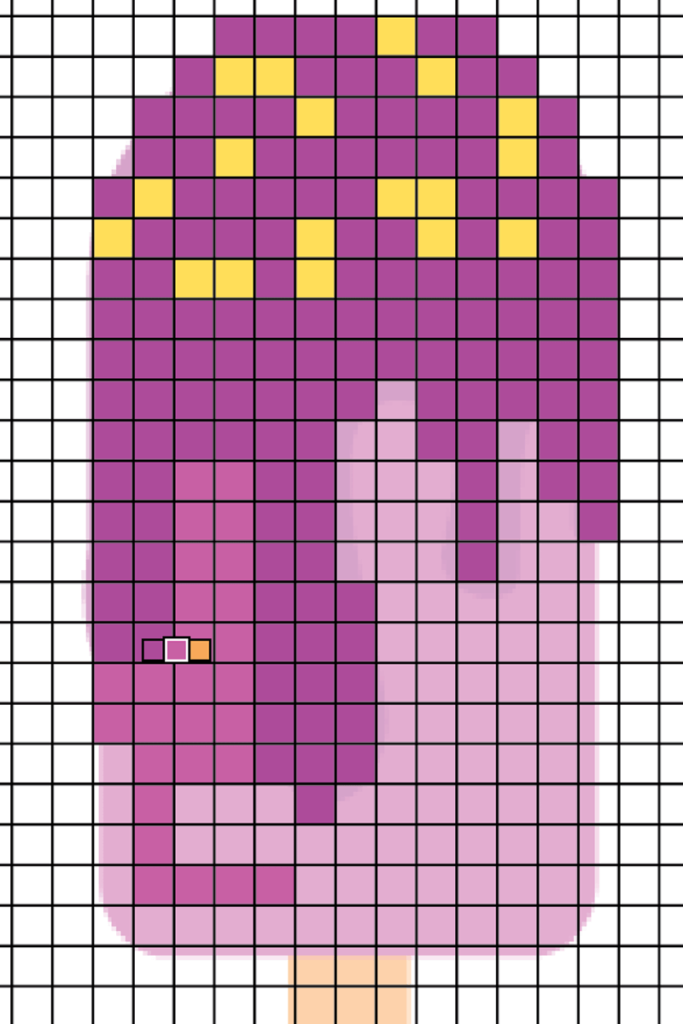
Quando terminar, apague a imagem na parte de trás.
Passo 7: Clique com o botão direito do rato sobre a grelha e escolha Desagrupamento .
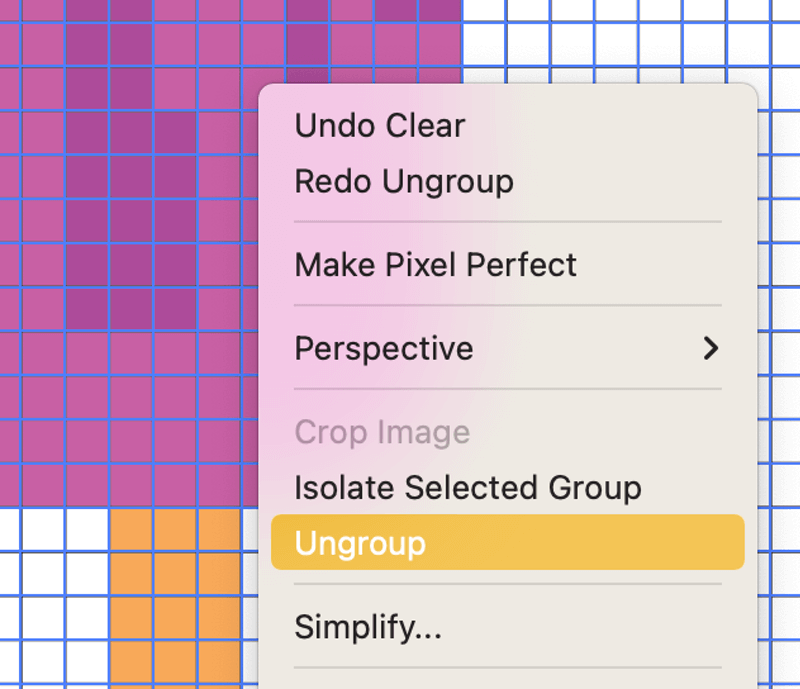
Passo 8: Ir para o menu suspenso Objeto > Tinta ao vivo > Expandir .
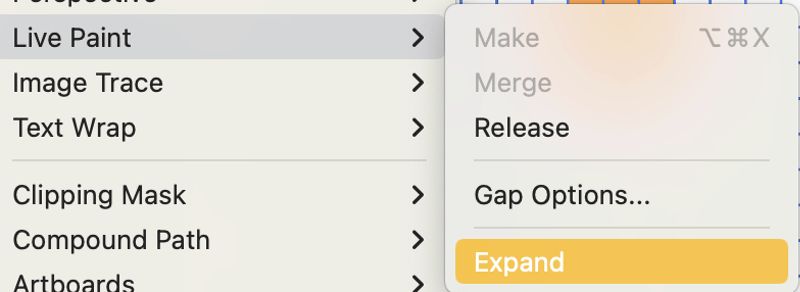
Passo 9: Escolha o Ferramenta Varinha de Condão Mágica (Y) na barra de ferramentas.
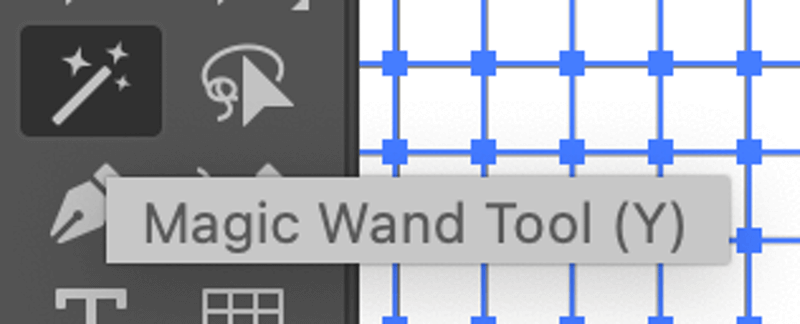
Clique na grelha e carregue no botão Eliminar É assim que se faz pixel art a partir de um vector!

Você pode usar o mesmo método para criar pixel art do zero. Em vez de traçar a imagem, simplesmente desenhe livremente nas grades.
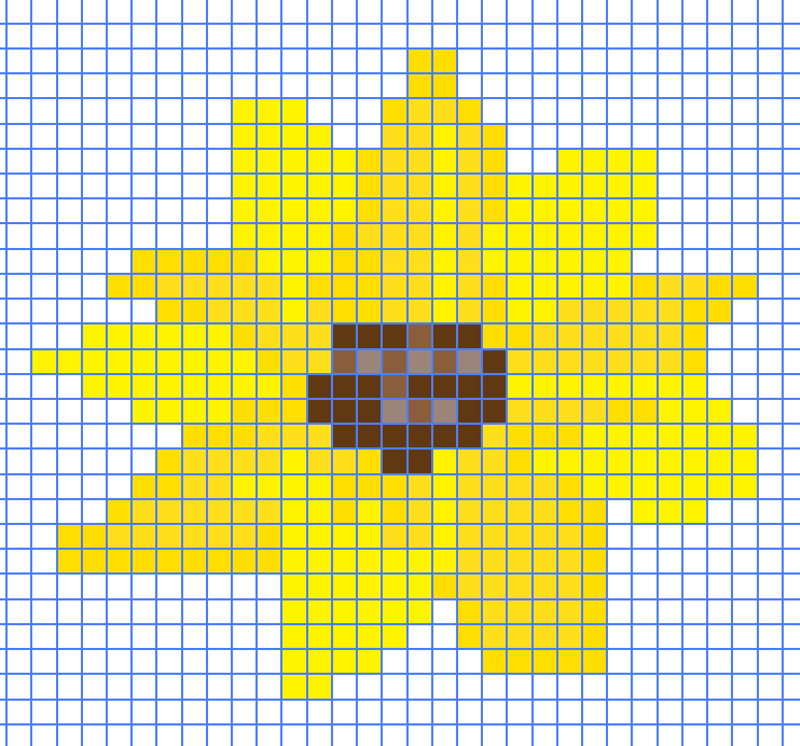
É isso mesmo.
Então sim! Você pode definitivamente fazer pixel art no Adobe Illustrator e as melhores ferramentas para usar são o Live Paint Bucket e o Rectangular Grid Tool. Certifique-se de desagrupar a arte e a grade quando terminar, e expandir o Live Paint para obter o resultado final.
A melhor parte de fazer pixel art no Illustrator é que você pode sempre voltar para recolorir obras de arte ou escala-las para diferentes usos.

